Archive for Juni 2007
Cara Memasukkan Metatag Yahoo Ke Blogspot

Untuk mendaftar di Search Engine Yahoo.
1. Buka Yahoo Sitemap
2. Setelah terbuka pada tab menu di atas klik Sign in dan login menggunakan akun Yahoo Mail yang Anda miliki.
3. Kemudian masukan alamat blog Anda pada kotak kosong di bawah tulisan My Site. Selanjutnya klik tombol Add My Site.
4. Setelah itu, Anda wajib verifikasi kepemilikan blog, klik tab Authenticate.
5. Setelah terbuka halaman baru, gulung layar pada halaman paling bawah pada tulisan To add a META tag to your home page. Anda diberi sebaris Meta Tag untuk di masukan ke dalam template blog Anda. Copy meta tag tersebut.
6. Selanjutnya buka blog Anda pada halaman template -> buka tab edit html, tambahkan atau simpan meta tag tersebut ke dalam template Anda di bawah tag:
<title><data:blog.pageTitle/></title>
(atau di bawah metatag verifikasi dari Google):
Kemudian klik Simpan Perubahan
Contoh metatag Yahoo:
<META name="y_key" content="ae978c2d2e0ae141" />
7. Setelah Meta Tag tersebut di simpan ke dalam template, balik lagi ke halaman Yahoo, kemudian klik tombol "Ready Authenticate".
Selanjutnya Anda di beri pesan bahwa blog Anda sedang diproses kepemilikannya. 'Your site is pending authentication'.
8. Kemudian klik tulisan My Site . Setelah halamannya terbuka klik alamat site mu, lalu klik feeds
9. Pada halaman ini Anda mempunyai lima pilihan untuk menambah atau mengisi feed-nya dalam kotak kosong yang tersedia. Apakah rss.xml , atom.xml, mobile feed-xhtml, mobile feed-wml, dan lainnya.
atau
Jika telah menentukan pilihannya klik tombol "Add Feed".
Bila berhasil feeds blog Anda ada tulisan processed
Sekarang Anda telah mendaftarkan blog Anda ke dalam mesin pencari Yahoo (seperti yang telah Anda lakukan mendaftarkan blog Anda pada mesin pencari Google), untuk melihat hasil blog Anda diindeks oleh pencarian Yahoo, Anda tunggu paling lambat dua hari setelah Anda mendaftar.
Selamat mencoba.
Settingan Pada Blog Baru
Mengatur settingan bertujuan untuk membatasi jumlah postingan, pengaturan tanggal, nama blog, keterangan blog, dan lain-lain. Dan saat ini sangatlah mudah karena new blogger sekarang mendukung format bahasa Indonesia jadi sebenarnya tidaklah susah.
Untuk mengatur settingan blog Anda.
Login atau masuklah terlebih dahulu dengan cara mengklik tulisan MASUK di navbar bagian kanan atas blog Anda. Atau bisa juga langsung dari halaman depan.
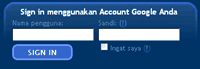
Kemudian setelah diisi nama alamat Gmail dan kata sandinya, maka akan terbuka halaman kontrol panel seperti berikut ini.
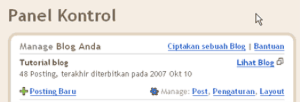
Keterangan Singkat:
DASAR
PUBLIKASIKAN
Untuk halaman ini, Anda lewat saja. kecuali kalau Anda ingin mengganti nama blog, atau Anda memiliki server dan domain sendiri.
Format
KOMENTAR
Untuk mengatur settingan blog Anda.
Login atau masuklah terlebih dahulu dengan cara mengklik tulisan MASUK di navbar bagian kanan atas blog Anda. Atau bisa juga langsung dari halaman depan.
Kemudian setelah diisi nama alamat Gmail dan kata sandinya, maka akan terbuka halaman kontrol panel seperti berikut ini.
Keterangan Singkat:
- Ciptakan Sebuah Blog: Membuat sebuah blog baru.
- Lihat Blog: Untuk melihat halaman blog.
- Postingan Bar: Membuat postingan baru.
- Post: Melihat halaman postingan (akan Anda jelaskan nanti)
- Pengaturan: Untuk mengatur atau mensetting blog.
- Layout: Untuk melihat dan masuk pada halaman layout.
DASAR
- Judul: Merupakan judul blog, tulis sesuai dengan isi blog. Karena judul ini sangat berperanan penting dalam halaman pencarian search engine. Seperti Google, Yahoo, dan lain-lain.
- Uraian: Merupakan sedikit uraian, keterangan, atau tujuan isi dari blog yang Anda buat.
- Tambahkan Blog Anda ke daftar milik kami: Isi dengan Ya, sebagai defaultnya. Karena nantinya blog Anda akan di masukan ke dalam Index Google.
- Tampilkan Editing Cepat di Blog Anda: Isi dengan Ya, sebagai defaultnya. Biar nantinya Anda bisa mengedit blog Anda dengan cepat dalam link tulisan halaman blog.
- Tampilkan Link Posting Email: Isi dengan Ya, sebagai defaultnya.
- Tampilkan Mode Compose untuk semua blog Anda: Isi dengan Ya, karena ini sangat berguna sekali pada saat menulis dan mengedit artikel.
- Tunjukkan tombol transliterasi untuk kiriman Anda: Isi dengan TIDAK.
PUBLIKASIKAN
Untuk halaman ini, Anda lewat saja. kecuali kalau Anda ingin mengganti nama blog, atau Anda memiliki server dan domain sendiri.
Format
- Tampilkan: Jumlah postingan yang akan ditampilkan pada halaman depan blog. Jika terlalu banyak ganti saja 4 atau 3 postingan saja.
- Konversi ganti baris: Pilih dengan Tidak, karena lebih baik setiap pergantian paragraf menggunakan tag penutup, hal ini untuk menghindari masalah nantinya.
- Tampilkan Field Judul: Pilih dengan Ya.
- Tampilkan kolom Link: Pilih dengan Ya.
- Aktifkan perataan float: Anda pilih Ya.
KOMENTAR
- Komentar: Pilih Tampilkan.
- Siapa yang Bisa Berkomentar: untuk sementara pilih defaultnya.
- Default Komentar untuk Posting: Pilih defaultnya.
- Link balik: Pilih Tampilkan. Karena siapa tahu tulisan Anda ini menjadi bahan referensi untuk blogger lain.
- Alamat Notifikasi Komentar: Isi dengan alamat Email Anda. Untuk yang lainnya Anda pilih defaultnya saja.
Memperoleh Back Link Gratis
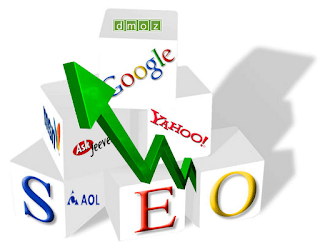
Yaitu dengan menjadi member dibanyak sosial bookmark, otomatis blog kita sudah mendapatkan backlink. Dan berbagai tips juga pasti sudah Anda baca dari pakar tutorial. Jadi sebenarnya saya hanya ingin memberikan informasi yang mungkin masih asing bagi Anda dan juga mungkin baru bagi saya, itu backlink gratis dari PR5 tanpa repot dan tanpa daftar kalau melihat banner hijau yang ada tulisan teks backlinknya, pasti Anda sudah mengetahuinya jika sedang blog walking?
Silahkan klik link ini untuk mendapatkan Back Link Gratis.
Caranya sederhana, jika Anda mengklik banner tersebut maka blog asal link tersebut akan terekam kesana dan masuk dalam list mereka. Cara memasang banner ini tinggal salin saja kodenya terus paste ke blog Anda setelah itu uji coba dengan melakukan klik sendiri. Tapi sepertinya yang diperhitungkan adalah per klik, jadi kalau Anda sudah mengklik banner itu maka kemungkinan besar link blog Anda belum masuk. Soalnya saya sering coba klik untuk beberapa artikel, namun yang masuk cuma satu saja sepertinya telah diketahui oleh mereka kalau saya hanya mencari backlink saja.
Cek backlink blog Anda di situs dibawah ini:
Back Link Checker
Silahkan mencoba.
Cara Memasang Meta Tag Di Blogger

Meta Tag Description
Meta tag description digunakan untuk memberikan gambaran umum mengenai isi dari halaman web Anda. Ukurannya disarankan tidak lebih dari 200 karakter. Dan diusahakan agar deskripsi ini bisa menjadi kalimat-kalimat yang letaknya di awal halaman web page yang bersangkutan. Contoh penulisan meta tag description adalah sebagai berikut:
<meta name="description" content="http://snifan.blogspot.com is a search engine tutorial that explain how to get top rangking in all major search engine and get high traffic for your web site. Available in Bahasa Indonesia.">
Beberapa search engine seperti Nothern Light dan Google tidak memakai meta tag sebagai deskripsi hasil pencariannya. Yang mereka gunakan adalah kalimat-kalimat awal yang ada pada halaman tersebut.
Itulah sebabnya kenapa saya menyarankan agar Anda menggunakan isi dari meta tag description sebagai kalimat pembuka. Dan jika bagian paling awal dari web Anda berupa sebuah menu, maka deskripsi yang ditampilkan pada hasil pencarian Northern Light adalah seperti ini:
Home Products and Service Contact Us About Us ...welcome to our online store, the best place on the
web to...
Meta Tag Keyword
Meta tag keyword sangat penting keberadaannya, karena menentukan kata kunci apa yang bisa menemukan halaman web tersebut pada mesin pencari. Sintak dasar dari meta tag keyword adalah sebagai berikut:
<meta name="keywords" content="keyword1 keyword2 keyword3 ..."/>
atau ada juga yang menulis dengan pemisah tanda koma:
<meta name="keywords" content="keyword1, keyword2, keyword3, ..."/>
Keduanya berfungsi sama dan tidak ada pengaruhnya pada mesin pencari. Tujuan pemakaian tanda koma agar keyword-keyword tersebut lebih mudah dibaca. Yang perlu diperhatikan disini adalah jangan pernah mengulang -ulang sebuah kata lebih dari tiga kali, karena akan dianggap spamming. Contoh pemakaian meta tag keyword yang salah adalah:
<meta name="keywords" content="tips, tips blogger, tips ponsel, tips internet, tips bisnis>
Disini terlihat sekali bahwa kata "tips", diulang lebih dari tiga kali. Contoh berikut ini tidak akan dianggap spamming oleh mesin pencari:
<meta name="keywords" content="tips blogger ponsel internet bisnis">
Yang tak kalah pentingnya mengenai keyword adalah jangan membuat keyword yang tidak ada hubungannya dengan isi halaman web Anda. Hal ini juga akan dianggap spamming. Misalkan web Anda memuat informasi mengenai tips dan trik blog, jangan sekali-kali menambahkan kata kunci seperti "Planet" atau "DVD Player" sebagai kata kunci hanya karena kata kunci-kata kunci ini merupakan kata kunci favorit di internet dan banyak dicari orang.
Meta Tag Robots
Tujuan utama penggunaan meta tag robots adalah untuk menentukan halaman web yang mana bisa diindeks oleh spider dan halaman web mana yang tidak bisa diindeks. Tag ini berguna sekali terutama jika sesuatu website memakai frame untuk navigasinya. Tentunya kita tidak ingin menampilkan menu-menu dalam frame untuk dibaca oleh mesin pencari. Format dasar dari meta tag robots adalah sebagai berikut:
<meta name="robots" content="index, noindex, follow, nofollow"/>
Sebagai contoh, jika Anda ingin agar spider membaca isi blog, dan mengikuti semua link yang ada maka tambahkan perintah berikut ini:
<meta name="robots" content="index, follow"/>
Dengan perintah ini spider akan meng-indeks isi blog Anda dan menjadwalkan untuk mengindeks halaman-halaman lain yang bisa dicari melalui hyperlink (<a href="">).
Perintah berikut ini akan menginstruksikan agar spider tidak meng-indeks maupun mengikuti link yang ada pada suatu halaman web.
<meta name="robots" content="noindex, nofollow"/>
Lalu bagaimana memasang Meta Tags di Blogger:
Untuk memasang Meta tag di Blogger caranya cukup mudah, pertama masuk ke Edit HTML kemudian copy paste kode dibawah ini, biasanya kode meta tags diletakan dibawah kode <title><data:blog.pageTitle/></title> dan jangan lupa merubah kode bercetak tebal di bawah sesuai dengan deskripsi blog Anda.
<meta content='Tulis deskirpsi disini' name='description'/>
<meta content='keyword1, keyword2, keyword3, ...' name='keywords'/>
<meta content='INDEX, FOLLOW' name='ROBOTS'/>
Cara Menghapus Widget Attribution
Pada tampilan bawaan template klasik pada blog Blogger bisa dikatakan selalu disematkan widget 'ATTRIBUTION' pada bagian footer blog yang biasanya bertuliskan Awesome Inc. template by Tina Chen, Powered by Blogger, dan sebagainya (sesuai pilihan template klasik yang digunakan).
Berikut tips dan trik untuk membuang widget attribution:
Pada DASBOR Blogger Anda, pilih RANCANGAN kemudian klik EDIT HTML.
Beri tanda centang pada Expand Template Widget (panah hijau pada gambar 1).

Tekan F3 atau Ctrl F hingga keluar tampilan seperti yang ditunjukkan panah warna hitam (gambar 1).
Cari kode dibawah ini dengan cara memasukkannya pada field/kolom (tanda panah hitam).
<!-- outside of the include in order to lock Attribution widget -->
<b:section class='foot' id='footer-3' showaddelement='no'>
<b:widget id='Attribution1' locked='true' title='' type='Attribution'/>
</b:section>
ATAU SEPERTI KODE DIBAWAH INI
<!-- outside of the include in order to lock Attribution widget -->
<b:section class='foot' id='footer-3' showaddelement='no'>
<b:widget id='Attribution1' locked='true' title='' type='Attribution'>
<b:includable id='main'>
<div class='widget-content' style='text-align: center;'>
<b:if cond='data:attribution != ""'>
<data:attribution/>
</b:if>
</div>
<b:include name='quickedit'/>
</b:includable>
</b:widget>
</b:section>
Jika sudah ketemu, HAPUS semua rangkaian tersebut.
Pada proses penyimpanan template akan muncul peringatan (seperti yang terlihat pada gambar 2), klik DELETE WIDGET.
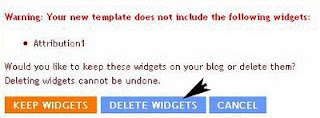
Simpan kembali template Anda, selesai.
Berikut tips dan trik untuk membuang widget attribution:
Pada DASBOR Blogger Anda, pilih RANCANGAN kemudian klik EDIT HTML.
Beri tanda centang pada Expand Template Widget (panah hijau pada gambar 1).

Tekan F3 atau Ctrl F hingga keluar tampilan seperti yang ditunjukkan panah warna hitam (gambar 1).
Cari kode dibawah ini dengan cara memasukkannya pada field/kolom (tanda panah hitam).
<!-- outside of the include in order to lock Attribution widget -->
<b:section class='foot' id='footer-3' showaddelement='no'>
<b:widget id='Attribution1' locked='true' title='' type='Attribution'/>
</b:section>
ATAU SEPERTI KODE DIBAWAH INI
<!-- outside of the include in order to lock Attribution widget -->
<b:section class='foot' id='footer-3' showaddelement='no'>
<b:widget id='Attribution1' locked='true' title='' type='Attribution'>
<b:includable id='main'>
<div class='widget-content' style='text-align: center;'>
<b:if cond='data:attribution != ""'>
<data:attribution/>
</b:if>
</div>
<b:include name='quickedit'/>
</b:includable>
</b:widget>
</b:section>
Jika sudah ketemu, HAPUS semua rangkaian tersebut.
Pada proses penyimpanan template akan muncul peringatan (seperti yang terlihat pada gambar 2), klik DELETE WIDGET.
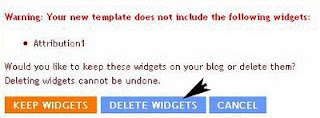
Simpan kembali template Anda, selesai.







